随着科技的快速发展,笔记本电脑已经成为我们生活中不可或缺的工具。在日常办公、学习、娱乐等多方面都扮演着重要的角色。然而,并不是所有人都需要高端的配置来...
2025-03-31 9 笔记本电脑
在使用Excel进行数据处理和管理时,我们经常需要将特定的数据或格式自动对应复制到其他单元格中。这不仅能够节省时间,还可以减少手动操作带来的错误。本文将系统介绍几种实现Excel表格自动对应复制的技巧,帮助您提升工作效率,同时确保操作的准确性和高效性。
1.连续数据的自动填充
输入起始数据后,选中该单元格。
将光标置于选中区域的右下角(填充柄),当光标变成“十字形”时,拖动填充柄向下或向右拉,Excel会自动填充连续的数据。
2.复制数据的自动填充
首先输入数据或选择已有的数据。
然后点击并拖动填充柄或双击填充柄,Excel会自动将数据复制到连续的单元格中。
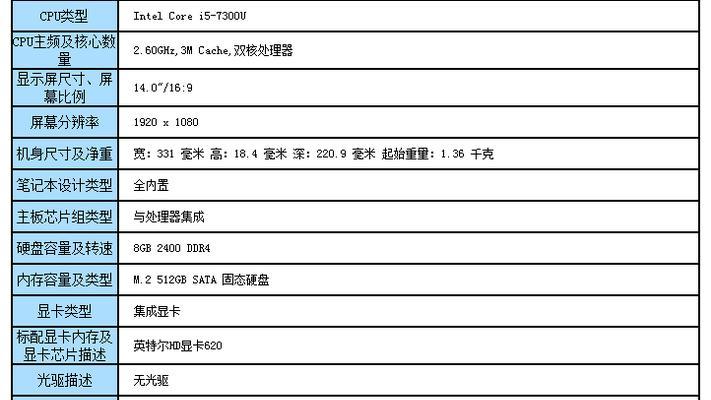
1.VLOOKUP函数
VLOOKUP函数可以在表格中查找特定数据,并返回对应的值。使用该函数可以帮助实现数据的自动对应复制。
基本语法:`VLOOKUP(lookup_value,table_array,col_index_num,[range_lookup])`
示例操作:假设要根据员工编号自动填充员工姓名,可以在新的单元格中输入公式`VLOOKUP(A2,A:B,2,FALSE)`,表示在A到B列的表格中,以A2单元格的值为查找依据,返回第二列的值。
2.INDEX和MATCH函数组合
INDEX和MATCH函数组合提供了更为灵活的数据查找和返回方式,适用于复杂的数据匹配和自动复制。
基本语法:`INDEX(reference,row_num,[column_num])`和`MATCH(lookup_value,lookup_array,[match_type])`
示例操作:如果需要根据姓名查找并复制对应的部门名称,可以先用`MATCH`函数找到姓名在指定列的位置,然后用`INDEX`函数返回该位置对应的部门名称。
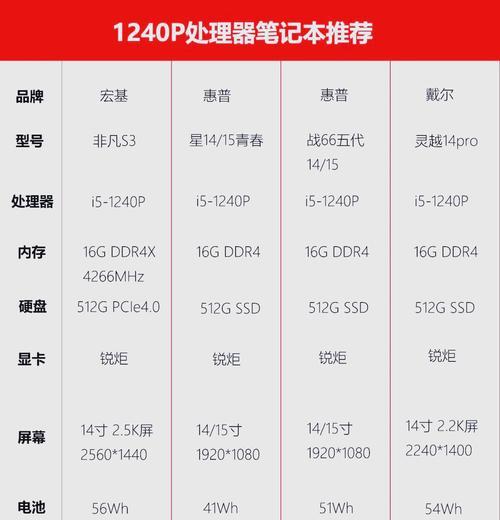
1.数据标记
通过条件格式化可以快速识别并标记满足特定条件的单元格。可以设置条件格式化规则,将所有销售额超过某个数值的单元格自动填充为绿色。
2.数据条和图标集
条件格式化还支持使用数据条或图标集来直观显示数据。这些视觉辅助手段不仅可以使数据看起来更为直观,还可以实现数据的视觉对应复制。
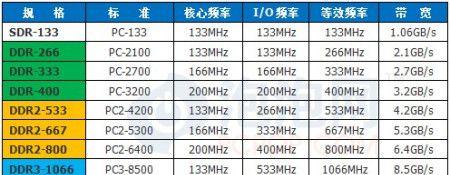
1.自定义序列填充
在“文件”→“选项”→“高级”中设置自定义序列,之后使用填充柄时即可自动按自定义序列填充数据。
2.动态名称范围
通过定义名称范围,可以在公式中引用这些动态范围,实现自动对应复制。当数据范围发生变化时,只需更新名称范围的引用即可。
粘贴特殊功能
使用“粘贴特殊”功能可以粘贴数据的特定元素(如数值、格式、公式等),这对于需要保留特定属性的复制操作非常有用。
快捷键的使用
熟练掌握快捷键可以极大提高工作效率。Ctrl+E可快速填充Excel中的数据。
综合以上所述,Excel表格的自动对应复制技巧不仅限于简单的拖拉操作,还可以通过学习和应用各种函数、条件格式化以及高级复制技巧来实现更复杂的数据管理和处理需求。掌握了这些技巧,不仅可以提高工作效率,还能显著减少数据处理中可能出现的错误。希望本文提供的信息能够帮助您更有效地使用Excel,实现高效的数据管理与自动化工作流。
标签: 笔记本电脑
版权声明:本文内容由互联网用户自发贡献,该文观点仅代表作者本人。本站仅提供信息存储空间服务,不拥有所有权,不承担相关法律责任。如发现本站有涉嫌抄袭侵权/违法违规的内容, 请发送邮件至 3561739510@qq.com 举报,一经查实,本站将立刻删除。
相关文章

随着科技的快速发展,笔记本电脑已经成为我们生活中不可或缺的工具。在日常办公、学习、娱乐等多方面都扮演着重要的角色。然而,并不是所有人都需要高端的配置来...
2025-03-31 9 笔记本电脑

电脑作为我们日常生活中不可或缺的工具,其清洁和保养问题一直困扰着使用者。尤其是笔记本电脑,由于其便携性,用户常常在各种环境中使用它,这也就使得如何有效...
2025-03-31 7 笔记本电脑

在使用笔记本电脑时,许多用户都希望个性化自己的桌面,通过壁纸切换来展示个人品味或者提升工作效率。笔记本电脑壁纸切换方法究竟有哪些呢?本文将为你详细介绍...
2025-03-31 5 笔记本电脑

在这个数字化不断进阶的时代,笔记本电脑已经成为我们工作和生活中不可或缺的一部分。然而,与手机和其它电子设备一样,笔记本电脑也需要悉心保养和定期清洁。一...
2025-03-31 6 笔记本电脑

在使用笔记本电脑的过程中,我们经常会涉及到各种连接线的使用。正确地识别和使用这些数据线,对于保证电脑及相关设备的正常运行至关重要。但是,你知道笔记本电...
2025-03-31 9 笔记本电脑

在当今快节奏的工作环境中,一台性能稳定、便携性高的笔记本电脑无疑成为了办公人员和学生党的得力助手。惠普作为笔记本电脑市场上的知名品牌之一,其推出的83...
2025-03-31 11 笔记本电脑